Win10为什么玩不了冒险岛游戏 如何解决Win10无法玩冒险岛游戏的问题
更新时间:2023-06-11 13:36:52作者:jiang
Win10为什么玩不了冒险岛游戏,最近有不少玩家反映,在Win10系统下玩不了冒险岛游戏,这给一些热爱冒险岛的玩家带来了不小的困扰,实际上Win10无法玩冒险岛游戏的原因并不复杂,但是解决起来可能会有些烦琐。下面我们就来看看解决这个问题的方法。
1、首先我们打开冒险岛的文件夹找到:MapleStory.exe然后选择兼容性疑难解答。

2、然后我们点下去以后让系统进行自动检测。
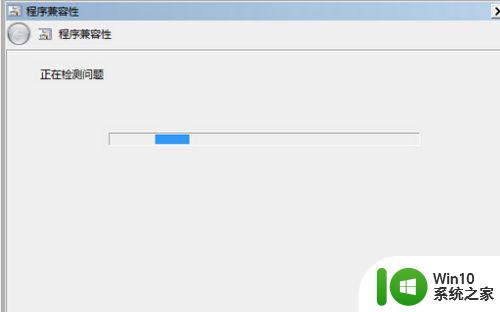
3、疑难解答程序。
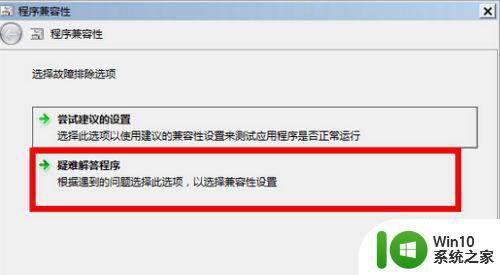
4、我们选择红色框框的选项。
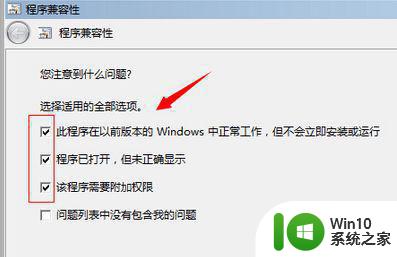
5、然后我们选择windowsXP SP3。
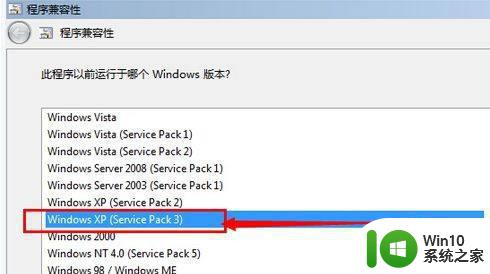
6、选择后会弹出下图这个界面选择启动,现在还是会卡HS的因为还没有弄好启动以后在任务管理器里面结束HSUpdate然后点下一步。
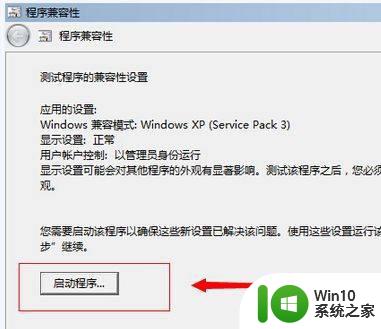
7、接着选择:是。
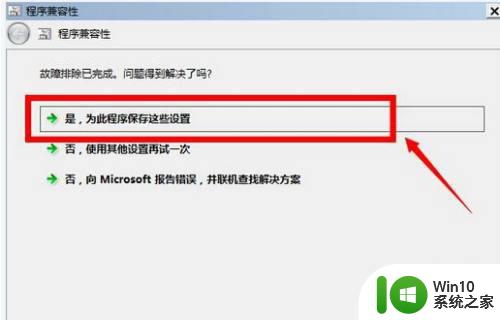
以上就是Win10不能玩冒险岛游戏的原因,如果你遇到了同样的问题,可以参考本文中介绍的步骤进行修复,希望这些信息能够对你有所帮助。
Win10为什么玩不了冒险岛游戏 如何解决Win10无法玩冒险岛游戏的问题相关教程
- 冒险岛win10闪退黑屏怎么解决 win10升级后冒险岛闪退无响应怎么办
- win10打开office提示“为什么要冒险”如何解决 打开office提示“获取正版office”怎么办
- win10玩死亡岛闪退 死亡岛win10闪退黑屏怎么解决
- win10为什么不能玩热血无赖 win10玩不了热血无赖怎么回事
- win10玩不了qq游戏的修复方法 为什么win10玩不了qq游戏
- win10无法运行彩虹岛游戏三种解决方法 彩虹岛游戏在win10闪退怎么解决
- 骑马与砍杀win10点了没反应如何解决 为什么win10玩不了骑砍
- win10不能玩war3的处理方法 为什么win10玩不了war3
- win10玩不了5e游戏的原因和解决方法 如何解决win10玩5e游戏时进不去游戏的问题
- 街机模拟器win10玩不了游戏如何解决 街机模拟器win10玩不了怎么解决问题
- 骑马与砍杀win10玩不了怎么办 骑砍二战win10为什么玩不了
- win10解除应用风险设置方法 win10风险应用如何解除
- 蜘蛛侠:暗影之网win10无法运行解决方法 蜘蛛侠暗影之网win10闪退解决方法
- win10玩只狼:影逝二度游戏卡顿什么原因 win10玩只狼:影逝二度游戏卡顿的处理方法 win10只狼影逝二度游戏卡顿解决方法
- 《极品飞车13:变速》win10无法启动解决方法 极品飞车13变速win10闪退解决方法
- win10桌面图标设置没有权限访问如何处理 Win10桌面图标权限访问被拒绝怎么办
win10系统教程推荐
- 1 蜘蛛侠:暗影之网win10无法运行解决方法 蜘蛛侠暗影之网win10闪退解决方法
- 2 win10桌面图标设置没有权限访问如何处理 Win10桌面图标权限访问被拒绝怎么办
- 3 win10关闭个人信息收集的最佳方法 如何在win10中关闭个人信息收集
- 4 英雄联盟win10无法初始化图像设备怎么办 英雄联盟win10启动黑屏怎么解决
- 5 win10需要来自system权限才能删除解决方法 Win10删除文件需要管理员权限解决方法
- 6 win10电脑查看激活密码的快捷方法 win10电脑激活密码查看方法
- 7 win10平板模式怎么切换电脑模式快捷键 win10平板模式如何切换至电脑模式
- 8 win10 usb无法识别鼠标无法操作如何修复 Win10 USB接口无法识别鼠标怎么办
- 9 笔记本电脑win10更新后开机黑屏很久才有画面如何修复 win10更新后笔记本电脑开机黑屏怎么办
- 10 电脑w10设备管理器里没有蓝牙怎么办 电脑w10蓝牙设备管理器找不到
win10系统推荐
- 1 番茄家园ghost win10 32位官方最新版下载v2023.12
- 2 萝卜家园ghost win10 32位安装稳定版下载v2023.12
- 3 电脑公司ghost win10 64位专业免激活版v2023.12
- 4 番茄家园ghost win10 32位旗舰破解版v2023.12
- 5 索尼笔记本ghost win10 64位原版正式版v2023.12
- 6 系统之家ghost win10 64位u盘家庭版v2023.12
- 7 电脑公司ghost win10 64位官方破解版v2023.12
- 8 系统之家windows10 64位原版安装版v2023.12
- 9 深度技术ghost win10 64位极速稳定版v2023.12
- 10 雨林木风ghost win10 64位专业旗舰版v2023.12